2019年01月23日更新
Hulu(フールー)動画がダウンロードできない原因・対処法
動画配信サービス Hulu(フールー)から動画をダウンロードできない原因や対処法を紹介します。Hulu公式アプリのインストールから、対応のOSやダウンロード制限、さらに自身の端末の空き容量等、動画をダウンロードできない原因を確認していきましょう。

目次
- 1Hulu/フールー動画がダウンロードできない原因と対処法〜公式アプリ〜
- ・Hulu公式アプリを利用していない
- 2Hulu/フールー動画がダウンロードできない原因と対処法〜ログイン〜
- ・Hulu公式アプリにログインする
- ・ログインする手順
- 3Hulu/フールー動画がダウンロードできない原因と対処法〜OS〜
- ・OSがダウンロード機能に対応していない
- 4Hulu/フールー動画がダウンロードできない原因と対処法〜上限〜
- ・ダウンロード作品数の制限数を超えている
- ・5本以上同時にダウンロードしようとしている
- 5Hulu/フールー動画がダウンロードできない原因と対処法〜端末〜
- ・端末の空き容量が足りない
- ・端末がWi-Fi接続されていない
- ・端末の再起動
- ・端末バッテリーの充電
- ・合わせて読みたい!Netflixに関する記事一覧
Hulu/フールー動画がダウンロードできない原因と対処法〜公式アプリ〜
Huluの公式アプリはインストール済みでしょうか?Huluの動画がダウンロードできないという方は、まずはHulu公式アプリのインストールについて確認してみましょう。
Hulu公式アプリを利用していない
Huluの動画はスマホまたはタブレットからダウンロードできますが、ダウンロード機能を利用するにはHuluの公式アプリをインストールする必要があります。
ダウンロードできないという方はまだHuluの公式プリをインストールしていない可能性があります。無料でインストールできるので、まずは自身の端末にHulu公式アプリをインストールしましょう。
なお、パソコンではHuluの動画をダウンロードすることができませんので、必ずスマホ(iPhoneやAndroid)かタブレット端末で実施ください。
Hulu公式アプリのインストール
Huluのアプリは以下の手順でインストールすることができます。
●iPhoneの場合
Appストアを開きます。
検索バーで「Hulu」と検索します。
Huluのアプリが表示されたら「入手」もしくは矢印マークを選択し、IDとパスワードを入力します。
以上でダウンロードは完了です。
●Androidの場合は以下手順でインストールいただけます。
「Google Play」を開く→検索バーで「Hulu」と検索→「Hulu」のアイコンをタップ後、インストールボタンを押すとインストールが開始されます。
以上でインストールは完了です。
続いて、Hulu公式アプリへのログインの方法について見ていきましょう。
Hulu/フールー動画がダウンロードできない原因と対処法〜ログイン〜
Huluで動画をダウンロードできない要因として、Hulu公式アプリへのログインを確認しましょう。
Hulu公式アプリにログインする
Huluで動画をダウンロードできない場合、まずはHulu公式アプリにログインしているかどうか確認しましょう。ログインしている場合も、していない場合もHuluのメニュー画面の見た目は変わりません。
Hulu公式アプリにログインできていない場合は、動画がダウンロードできないだけでなく、動画再生等もできなくなりますのでご注意ください。
ログインの手順は以下の通りです。
ログインする手順
Hulu公式アプリを開きます。
メールアドレスとパスワードを入力し、ログインボタンを押します。
以上でHuluへのログインは完了です。上手くログインできない場合は、パスワードや登録アドレスが間違っている可能性があります。その際はログイン画面の「パスワードをお忘れですか」から確認することができます。
 【解決】Huluにログインできない原因・対処法
【解決】Huluにログインできない原因・対処法Hulu/フールー動画がダウンロードできない原因と対処法〜OS〜
Hulu公式アプリにログインしてもHuluで動画がダウンロードできない場合、ご使用の端末のOSを確認してみましょう。
OSがダウンロード機能に対応していない
Huluでの動画のダウンロードには、iPhoneだとiOS 10.3以降、AndroidだとAndroid OS 5.0~8.1が必要です。
ご自身の端末のOSが古い場合は、Huluより動画がダウロードできないので、まずはOSをアップデートした上で、再度Huluにログインください。
OSの確認方法
OSは以下の手順でご確認いただけます。
●iPhoneの場合
ホーム画面で「設定」を開きます。
「設定」を開いたら、「一般」をタップします。
「情報」を開きます。
「バージョン」の横に記載されたものが、ご使用されている端末のOSです。OSが古い場合は、前の画面で「ソフトウェア・アップデート」を選択いただき、OSのアップデートを実施ください。
●Androidの場合は以下の手順で確認いただけます。
「メニューアイコン」→「設定」→「端末情報」を開き、Androidバージョンの下に表示された数字がご使用端末のOSです。
以上がOSの確認方法です。
OSは対応しているにも関わらず、動画のダウンロードが上手くいかないという方は、次に進みましょう。
Hulu/フールー動画がダウンロードできない原因と対処法〜上限〜
Huluの動画ダウンロード機能にはいくつか制限があります。ダウンロードできない原因として、制限を超えてしまっている可能性があります。
ダウンロード作品数の制限数を超えている
Huluではダウンロード作品数の制限数が設定されています。Huluでダウンロードした動画は1アカウントで25本まで保存が可能となっています。
Huluで動画をダウンロードできない場合、同時に保存している動画数が25本の制限を超えている可能性があります。ただし、視聴済みの動画をダウンロードリストから削除した場合、再度新しい動画をダウンロードすることができるようになります。
新しい動画をダウンロードするためにも、都度視聴済み動画は削除するようにしましょう。ダウンロード動画の削除は以下の方法で実施できます。
ダウンロード済み動画の削除
Hulu公式アプリを起動し、ダウンロードリストを開きます。
ダウンロード済み動画がある場合は動画リストが表示されますので、削除する動画を選択しゴミ箱アイコンを押します。
以上の手順で端末から動画が削除されます。ダウンロード保存リストから削除された動画を再度Huluで再生する場合は、通信量を消費しますのでご注意ください。
5本以上同時にダウンロードしようとしている
Huluより動画をダウンロードする場合、同時にダウンロードできる動画数にも上限があります。
5本以上の動画を同時にHuluよりダウンロードしようとする場合、「同時にダウンロードできるのは5件までです。」と記載されたエラーがでてダウンロードできない場合があります。
その場合、進行中のダウンロードが終わるまで、次のダウンロードは控えましょう。また同時に数多くの動画をHuluよりダウンロードすると時間もかかるので、ひとつずつダウンロードされることをおすすめします。
ここまで試してみてもHuluで動画がダウンロードできない場合は次に進みましょう。
 Hulu(フールー)ダウンロード機能で動画をオフライン再生する方法
Hulu(フールー)ダウンロード機能で動画をオフライン再生する方法Hulu/フールー動画がダウンロードできない原因と対処法〜端末〜
Huluで動画がダウンロードできない原因として、お使いの端末に問題がある可能性もあります。
端末の空き容量が足りない
端末の空き容量が足りていない場合、Huluから動画をダウンロードできない可能性があります。
一本の動画をダウンロードするにあたり結構な容量を使用します。例えば、1時間もののドラマをHuluよりダウンロードした場合を見てみましょう。
以下は1時間モノの動画をダウンロードした場合の容量の目安です。
- 最高画質:0.90GB
- 高画質:0.63GB
- 標準画質:0.21GB
例えば最高画質の1時間モノのドラマを10本ダウンロードすると、9GB必要になります。32GBが容量のiPhoneだと、3分の1ほどを動画のダウンロードに使用してしまうことになりますね。
視聴済み動画は都度削除するなどして、端末の空き容量を確保するようにしましょう。
端末空き容量の確認方法
端末の空き容量は以下の手順で確認できます。
●iPhoneの場合
「設定」を開きます。
「一般」を選択します。
「iPhoneストレージ」を開きます。
使用済みの容量、現在の空き容量が確認できます。
空き容量が少なくなっている方はHuluより動画がダウンロードできないので、不要なアプリをアンインストールするなどして、容量を確保するようにしましょう。また、画質を下げてダウンロードすると小さい容量でダウンロードすることができますよ。
ダウンロードする動画画質の設定
Hulu公式アプリを開き、右上の歯車アイコンを開きます。
「ダウンロード設定」を開きます。
開いた画面の「画質」欄から画質の設定が可能です。
上述した通り、「標準画質」に設定すると、「最高画質」の設定の場合に比べて、4分の1の容量でHuluの動画をダウンロードできます。
端末の空き容量に余裕のない方は「標準画質」を選択するとよいですよ。
端末がWi-Fi接続されていない
アカウントの設定状況にもよりますが、Wi-Fiに接続されていないため、Huluより動画がダウンロードできない可能性があります。その場合は、Wi-Fi環境に接続することで対応が可能になります。
アカウントの設定状況は以下手順にて確認できます。
Huluのアカウン設定状況の確認
右上の歯車アイコンを選択します。
「ダウンロード設定」を選択します。
「Wi-Fi接続時だけ有効」の設定がオンになっている場合、Wi-Fi環境がなければHuluで動画をダウンロードすることができません。
どうしてもWi-Fi環境のない場所でダウンロードしたいという方はオフに設定するとダウンロードが可能になります。ただし、Wi-Fiに接続していない状態で動画をダウンロードすると、かなりの通信量を消費します。
通信制限がかかる可能性もありますので、できるだけこちらの設定はオンのままにすることをおすすめします。
端末の再起動
上述したすべての点を確認した上で、それでもダHuluより動画のダウンロードできない場合は、端末の再起動をしましょう。
他のアプリなどでも同時に様々な処理が実施されている可能性がありますので、一度すべてリセットすることで対応できる可能性があります。
端末バッテリーの充電
端末のバッテリーが少なくなっていることがHuluより動画がダウンロードできない原因の可能性もあります。バッテリーが少なくなっている場合は、まずは端末を充電することで対応できる可能性がありますので、充電後再度試してみてください。
その他Huluより動画がダウンロードできない問題への対応策としては、端末内で起動中の他のアプリを終了させたり、低電力モードを解除することで改善することもありますので、試してみてください。
ここまで説明した対応策のいずれかで、問題が改善されますと幸いです。
合わせて読みたい!Netflixに関する記事一覧
 Netflix(ネットフリックス)動画のダウンロードとオフラインでの視聴方法
Netflix(ネットフリックス)動画のダウンロードとオフラインでの視聴方法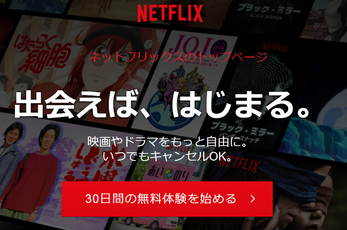 【Netflix】auフラットプラン25 Netflixパックは本当にお得?
【Netflix】auフラットプラン25 Netflixパックは本当にお得? Netflixの支払い方法とクレジットカードの変更方法を解説
Netflixの支払い方法とクレジットカードの変更方法を解説 Netflix(ネットフリックス)の解約・退会方法と注意点
Netflix(ネットフリックス)の解約・退会方法と注意点



































